苹果iOS8.0.2固件下载更新升级教程
1、先请打开主屏上的“设置”应用,如图所示
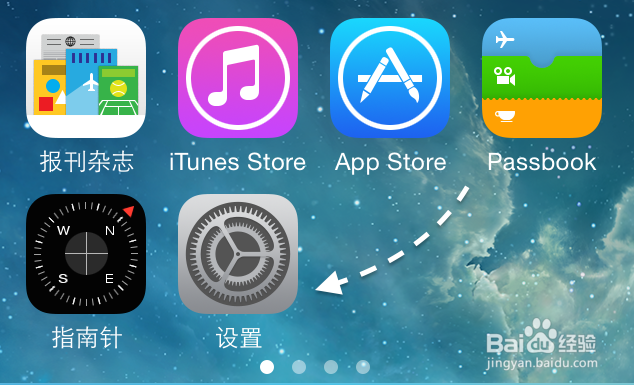
2、在设置列表中找到“通用”选项,点击打开。
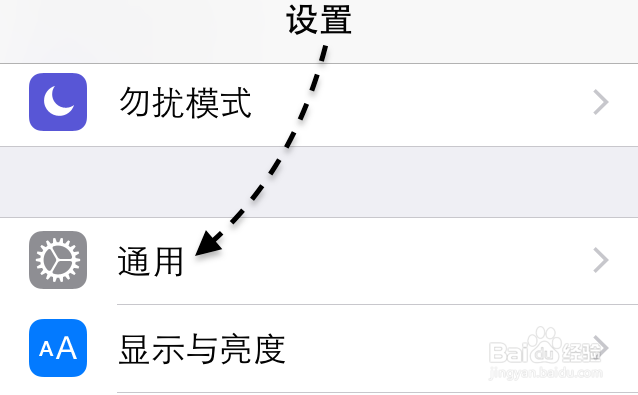
3、在通用列表中找到“软件更新”一栏,点击打开。
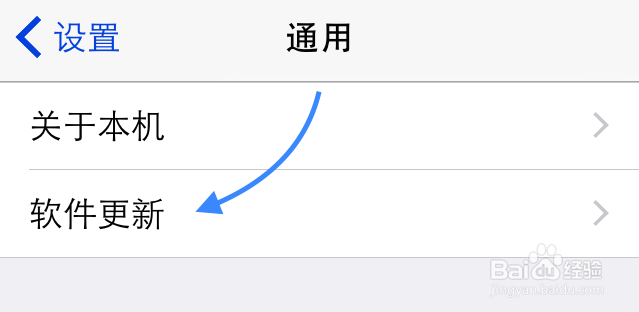
4、随后请等待联网检测当前最新的 iOS8.0.2 固件,此时更新属于是小幅更新,所以更新包的容量不大。点击“下载并更新”按钮,如图所示
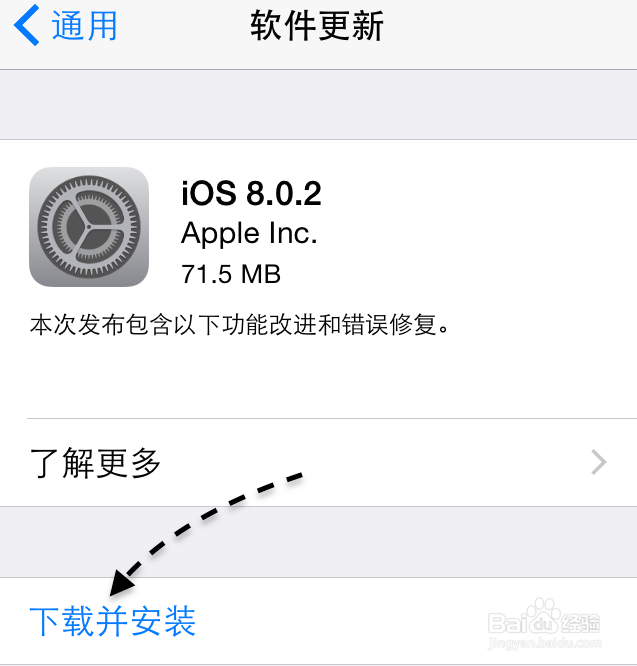
5、对于设置了锁屏密码的设备,需要在下载前输入锁屏密码,如图所示
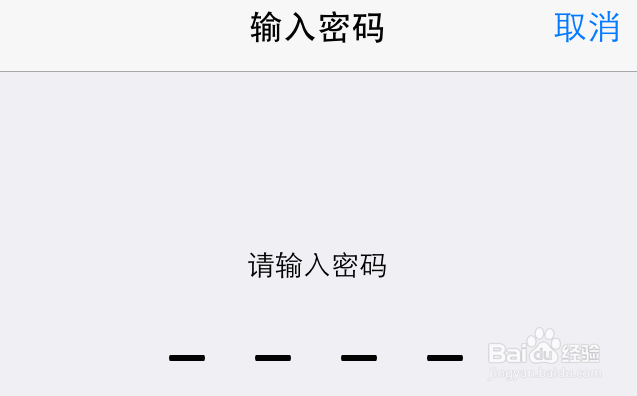
6、随后等待系统下载 iOS8.0.2 的更新修复固件,如图所示
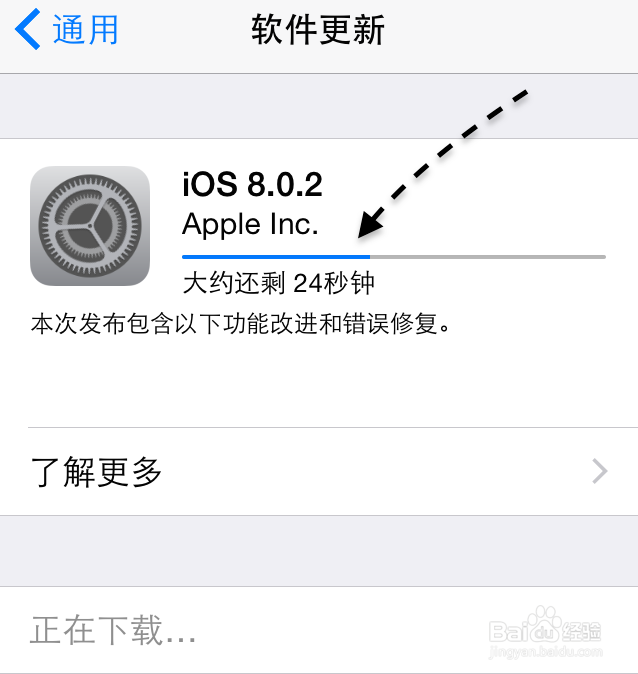
7、当固件下载完成以后,请点击“现在安装”按钮,如图所示
8、随后请等待系统验证固件的正确性,验证通过以后会自动更新,然后你看到手机重启并进入更新界面。
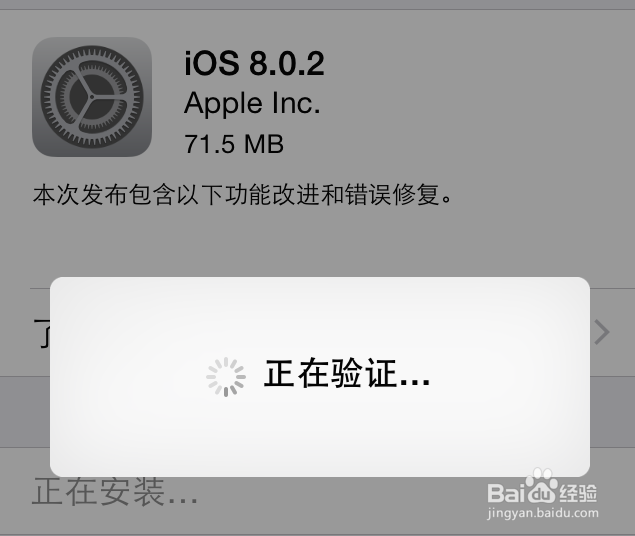
1、如果你的设备当前没有无线网络可用,也或是你不想直接在设备上升级的话,那你还可以在电脑上用 iTunes 来下载 iOS8.0.2 固件,并更新。先请把设备与电脑连接起来,并打开 iTunes 软件。如果你还未安装此软件的话,请自行前往苹果官网下载。
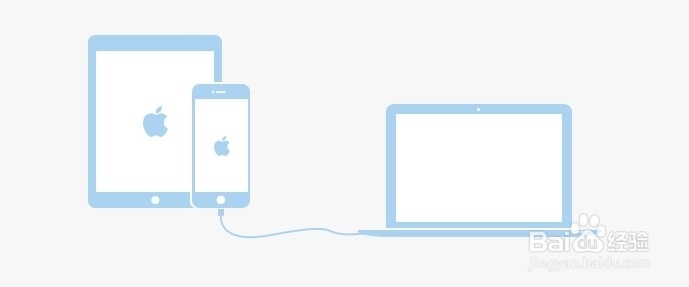
2、接下来请点击 iTunes 窗口中的 iPhone 图标,如图所示
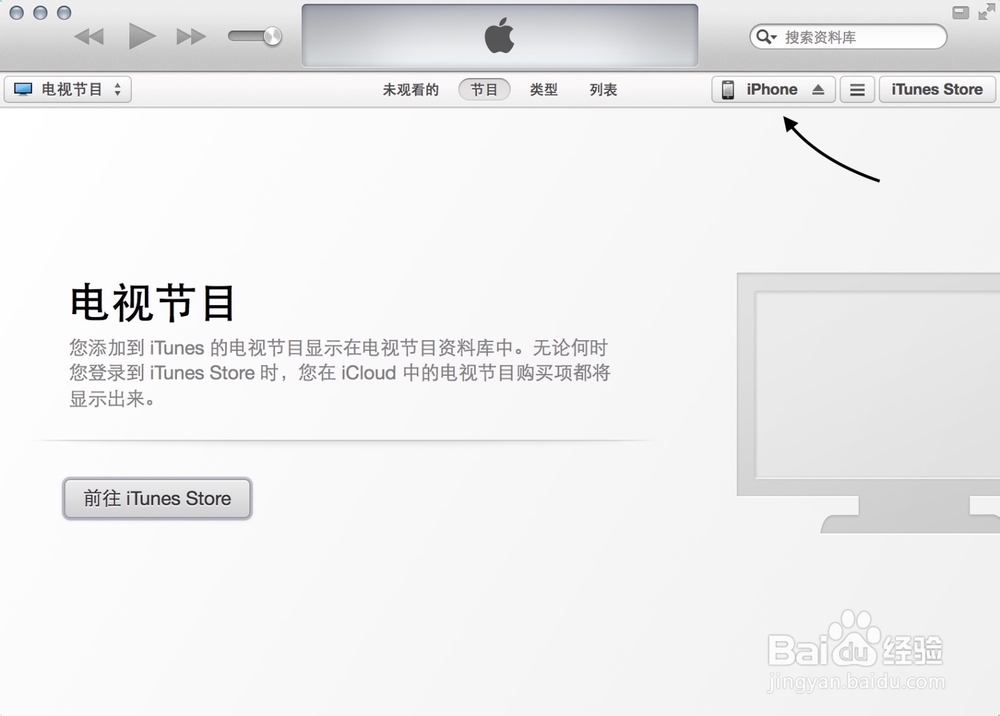
3、随后请点击“检查更新”按钮,如图所示
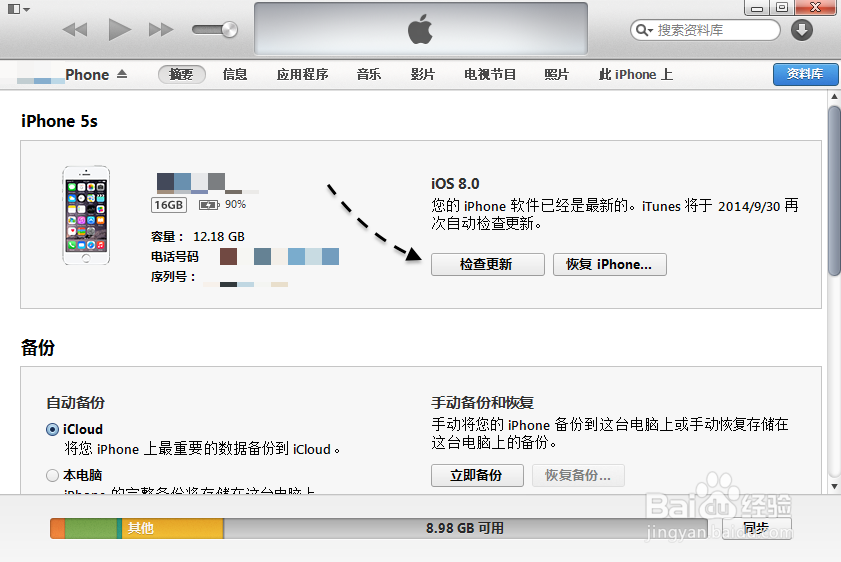
4、当检测到 iOS8.0.2 固件更新包以后,请点击“下载并更新”按钮。如果你不希望现在更新的话,可以选择“仅下载”按钮。
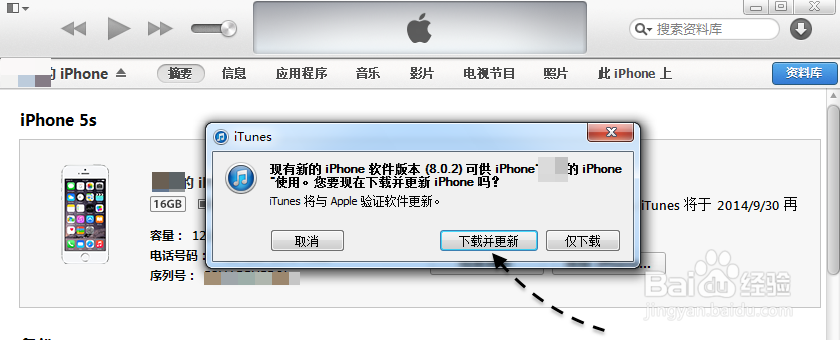
5、如果 iTunes 提示有一些应用尚未备份的话,这里点击“继续”按钮就是。
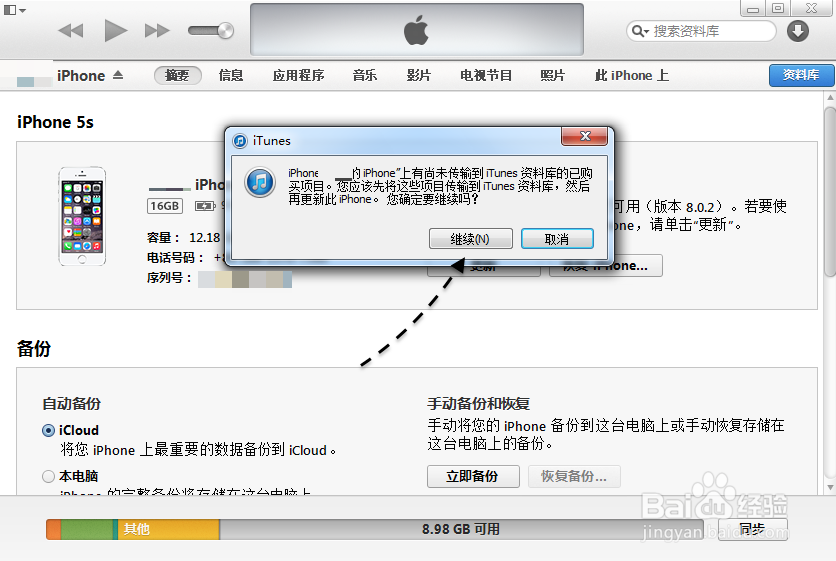
6、接下来是此次更新的英文说明,猜测是由于苹果急着想修补之前 iOS8.0.1 带来的问题,所以还未来得及翻译成中文。
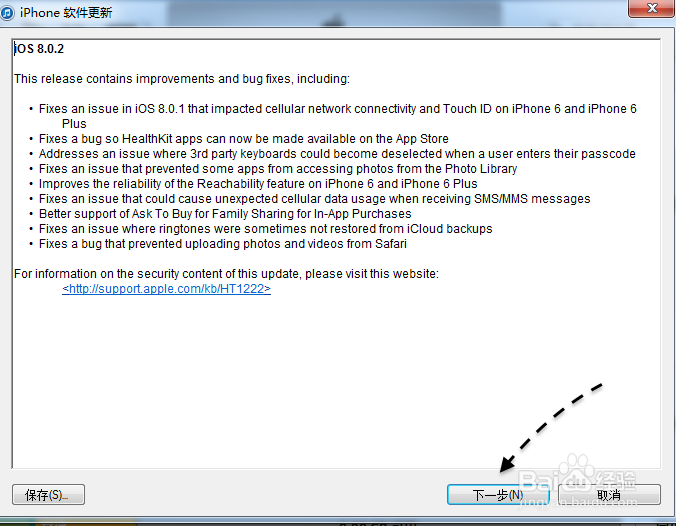
7、iOS8 的安全性更高了,在下截更新以前,系统想确认是否是设备的主人在操作,所以这里会自动锁定设备,并重新解锁设备即可。
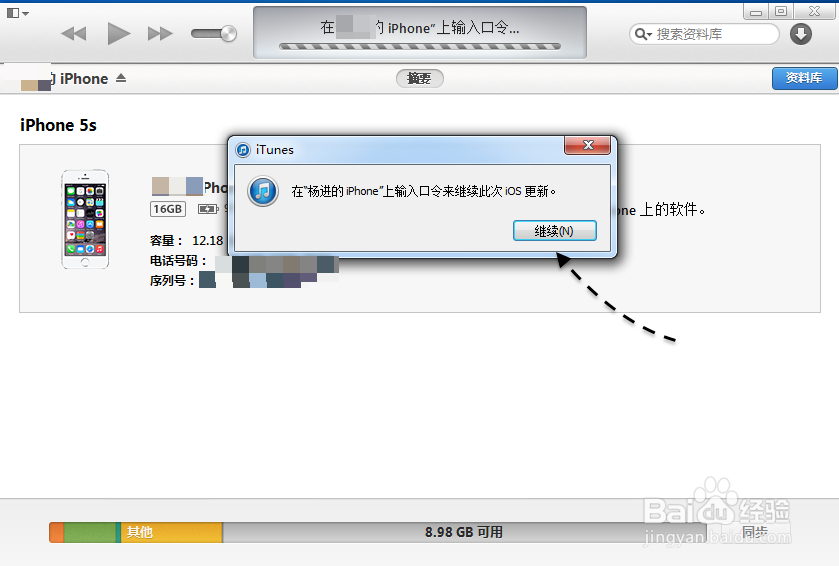
8、接下来请请耐心等待 iTunes 从苹果服务器上下载此次的 iOS8.0.2 更新包,如图所示
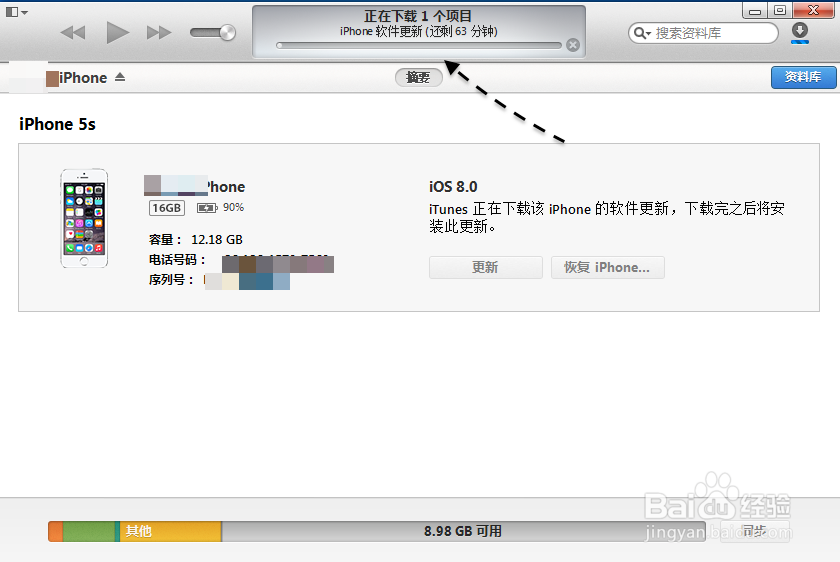
9、如果你之前是选择了“下载并更新”选项的话,当下载完成以后,会自动为设备更新。